כיצד לתקן בעיות Mojave בגלל Safari (04.28.24)
macOS Mojave הגיע עם הרבה הפתעות - טובות וגם רעות. התכונות שה- MacOS החדש הציג היו חדשניות והביאו שיפורים משמעותיים בחוויית ה- Mac הכוללת. עם זאת, יחד עם שינויים חיוביים הגיעו גם שליליות, כולל כמה בעיות של MacOS Mojave כגון אפליקציות לא תואמות, בעיות Bluetooth, מסך כניסה תקוע או מתרסק, איטיות ו- iCloud לא מסתנכרן. ה- MacOS החדש כולל את דפדפן Safari. על פי הדיווחים, מוג'בה פיגור ואיטי במיוחד כאשר אפליקציית ספארי פתוחה. זה די מטריד מכיוון ש- Safari ידוע כאחד הדפדפנים היציבים ביותר בקרב חבריו, אפילו נחשב טוב יותר מ- Chrome ו- Firefox. כדפדפן המובנה של אפל, Safari תואם לרוב מערכות ה- iOS ו- MacOS.
על פי דיווחים של משתמשי מק שפורסמו בפורומים ובאתרי דיון אחרים, מוג'אבה משתרך בכל פעם ש- Safari נפתח, וכל המחשב איטי ואיטי. אבל ברגע ש- Safari נסגר, הכל חוזר לקדמותו, כאילו שום דבר לא בסדר עם המחשב. משתמשים הגיבו כי בעיה זו מתרחשת רק ב- Safari, כאשר Chrome ו- Firefox עובדים בסדר גמור.
משתמש אחר דיווח כי הוא חווה את האיחור בכל פעם שנגישים ליוטיוב באמצעות Safari, במיוחד בכל פעם שהוא מנסה לחפש באתר הווידאו. . יש אתרי אינטרנט שעובדים בסדר, אך ישנם אתרים ספציפיים, כלומר אמזון ו- iCloud.com, הגורמים לפיגור מעצבן, על פי דיווחי המשתמשים.
כיצד לתקן בעיות של Mojave בגלל SafariSafari הופך את Mojave לאיטי גורם להפיגה יכול להיגרם מגורמים שונים. מאמר זה ילמד אותך מה לעשות כאשר זה קורה.
הצעד הראשון שלך הוא לאשר ש- Safari (ולא אפליקציה אחרת) גורמת לפיגור. נסה לפתוח ואז לסגור את Safari כדי לראות אם יש הבדל כלשהו בביצועי המחשב שלך. עליך לעשות זאת גם עם אפליקציות אחרות כדי לוודא שאינך מייחד באופן שגוי את אפליקציית Safari.
כדי להבטיח שאף בעיה אחרת לא תפריע לתיקון בעיות Mojave שלך, עליך לנקות את אשפה קבצי אשפה וביצוע אופטימיזציה של התהליכים שלך בעזרת כלי בטוח ואמין כגון
macOS מעדכן את Safari באופן אוטומטי, אך אם ברצונך לוודא שאתה משתמש בגירסה העדכנית ביותר. גרסה, באפשרותך לעדכן את האפליקציה באופן ידני תחת עדכון תוכנה.
לשם כך, בצע את הצעדים הבאים:
נסה לפתוח את Safari כדי לבדוק אם זה פותר. בעיה שלך. אם לא, המשך עם הפתרונות האחרים להלן.
פתרון מס '2: מחק נתונים במטמון.נתונים במטמון יכולים לגרום להרבה מאוד בעיות כאשר הם לא נמחקים באופן קבוע. כדי למחוק את הנתונים של Safari, פעל לפי ההוראות הבאות:
- הפעל את Safari {/ .
- לחץ על Safari מהתפריט העליון. ובחר העדפות .
- לחץ על מתקדם וסמן את הצג תפריט פיתוח בשורת התפריטים . זה יאפשר את התפריט לפתח בספארי.
- לחץ על פתח מהתפריט העליון.
- לחץ על רוקן מטמונים ועל <חזק > השבת תוספים .
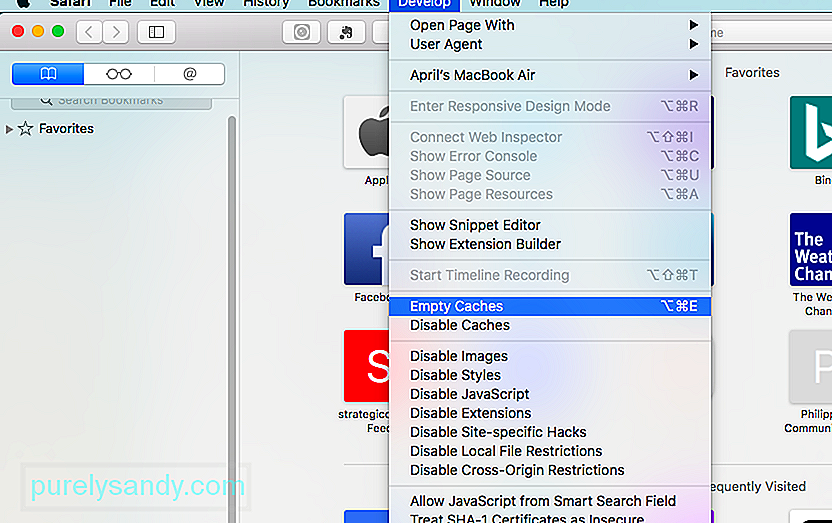
- תוכל גם למחוק את ההיסטוריה שלך על ידי מעבר ל Safari & gt; היסטוריה & gt; נקה היסטוריה .
- מחק את כל נתוני האתר על ידי מעבר ל Safari & gt; העדפות & gt; פרטיות & gt; הסר את כל נתוני האתר .
- הפעל את כל התוספים האחרים על ידי מעבר ל Safari & gt; העדפות & gt; אבטחה וביטול הסימון של אפשר את כל התוספים האחרים.
כמו כן, עליך להסיר התקנה של כל חוסם מודעות או תוכנית אנטי-וירוס שאתה משתמשים כדי לוודא ששום דבר לא מפריע לספארי.
אם ה- Safari שלך קורס כל הזמן ואינו יציב מספיק כדי להשלים את המשימות שלמעלה, תוכל להשבית את התוספים שלך על ידי מעבר אל Go & gt; עבור לתיקייה וחפש ~ ספרייה / ספארי / הרחבות . גרור את התיקיה לשולחן העבודה באופן זמני. כדי למחוק את קבצי המטמון, הקלד ~ Library / Caches / com.apple.Safari וגרור את הקובץ db לאשפה. קובץ db חדש ייווצר עם הפעלת Safari.
מלבד מחיקת המטמון של Safari, עליך למחוק גם את נתוני Flash Player על ידי מעבר ל העדפות מערכת & gt; נגן פלאש . לחץ על מתקדם ובחר מחק הכל . סמן את הלחצן מחק את כל נתוני האתר וההגדרות ואז לחץ על הלחצן מחק נתונים.
פתרון מס '3: ערוך NVRAM.בכל פעם שיש MacOS עדכון הדורש איפוס של ה- NVRAM, יש באג שממחיק מפתח דיגיטלי ספציפי וגורם לבעיות בדפדפנים, במיוחד ב- Safari. אפל מודעת לבאג זה אך עדיין לא סיפקה תיקון רשמי.
כדי לשכתב את המפתח הדיגיטלי החסר ב- NVRAM שלך, בצע את הצעדים הבאים:
- אתחל את Mac במצב שחזור על ידי לחיצה על לחצן ההפעלה והחזקת Command + R
- שחרר את המקשים כאשר אתה רואה את הלוגו של Apple ואת סרגל הטעינה מופיעים על המסך.
- לאחר טעינת חלון macOS Utilities , לחץ על Terminal תחת Utilities
- הקלד את הפקודה הבאה ב חלון מסוף:
nvram 8be4df61-93ca-11d2-aa0d-00e098032b8c: epid_provisioned =% 01% 00% 00% 00
- הכה ב חזרה .
- הקלד אתחול מחדש ואז לחץ על החזר
זה אמור להוסיף מחדש את המפתח הדיגיטלי החסר ב- NVRAM שלך ולתקן את כל הבעיות שיש לך ב- Safari. חלק ממשתמשי ה- Mac שניסו שיטה זו העירו כי הם הצליחו להבחין בהבדל הברור בביצועים גם מבלי להפעיל מחדש את Safari.
פתרון מס '4: בדוק את התוספים שלך. שהבעיה קשורה לתוסף Adblocker Pro שלו. השבתת ההרחבה תוקנה את הבעיה מיד, וגם Safari וגם Mojave חזרו לשגרה.ייתכן מאוד כי הרחבות יכולות להיות האשם שמאחורי נושא Mojave זה מכיוון שלא כל התוספים או התוספות כבר תואמים ל- Mojave. כדי לברר איזו סיומת גורמת לבעיה, עליך להשבית את כולם תחילה, ואז לאפשר להם שוב אחד אחד לראות איזה אחד הוא הבעייתי.
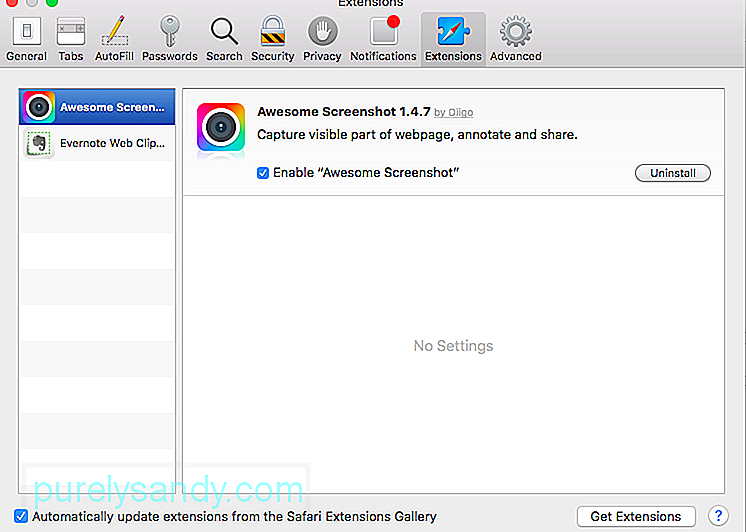
הוראות אלה לניהול הרחבות Safari שלך:
- הפעל את Safari על ידי לחיצה על הסמל ב עגינה או מעבר ל Finder & gt; יישומים & gt; ספארי.
- לחץ על ספארי מהתפריט העליון ובחר העדפות . ניתן גם להשתמש בקיצור הדרך Command + Comma.
- ניתן להשבית כל סיומת על ידי ביטול הסימון של התיבה שלידה, או לחיצה על הלחצן הסר התקנה כדי להסיר לחלוטין את התוסף. אך בשיטה זו, אנו רוצים להשבית רק את ההרחבות ולהשאיר ריצה אחת כדי לברר את האשם.
לאחר שתגלה איזו סיומת גורמת לאיטיות של Safari ו- Mojave, תוכל לבדוק באתר המפתח אם יש עדכון. אם אין כזה, תחילה עליך להשבית את התוסף שאינו תואם עד לשחרור עדכון או לתיקון הבאג.
סיכוםmacOS Mojave עדיין זקוק לעבודה רבה, ומחכה שאפל תשחרר את התיקון ל באגים אלה יכולים להוות כאב אמיתי עבור המשתמשים. אם אתה נתקל בבעיות של Mojave בגלל Safari, אתה יכול לנסות את הפתרונות שלעיל ולראות איזה מהם מתאים לך.
סרטון יוטיוב: כיצד לתקן בעיות Mojave בגלל Safari
04, 2024

